Spis treści
"Igår, när jag försökte kopiera några stora filer inklusive Windows 11/10 ISO-filer, säkerhetskopiorna av mitt operativsystem, filmer, personliga videofiler och annan data till min 32 GB externa hårddisk, fick jag felmeddelandet som sa "Filen är för stor för målfilsystemet." Jag vet inte varför det hände eftersom det fanns tillräckligt med ledigt utrymme på disken. Kan någon hjälpa?"
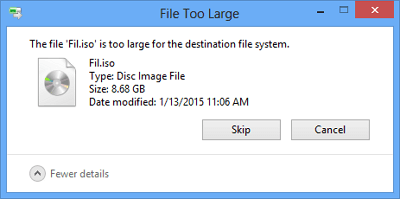
| Användbara lösningar | Steg-för-steg felsökning |
|---|---|
|
1. Förebyggande av dataförlust |
Steg 1: Installera och starta EaseUS Partition Master på din dator.... Fullständiga steg |
| 2. Windows inbyggd funktion | Steg 1. Anslut ditt USB-minne till datorn och högerklicka på... Fullständiga steg |
Vad är anledningen till felet "filen är för stor"?
När du står inför problemet "Filen är för stor för destinationsfilsystemet" i Windows 10/8/7 kan du bli förvirrad över varför du inte skulle kunna kopiera filen till din USB-flashenhet när det finns tillräckligt med ledigt utrymme .
Problemet uppstår eftersom en av filerna du vill överföra är större än 4 GB och din USB-flashenhet använder filsystemet FAT32, varav den maximala filstorleken är 4 GB. För ett FAT16 USB-minne är den maximala filstorleken 2 GB. Det finns en inbyggd begränsning i FAT32-filsystemet: Även om den totala storleken på filerna du kan lagra på en FAT32-enhet kan vara upp till 2TB, kan du inte spara en enskild fil som överstiger 4GB på den.
2 effektiva lösningar för att åtgärda ditt problem
Efter att ha tagit reda på orsaken till problemet "Filen är för stor för destinationsfilsystemet" kan du enkelt fixa det, det vill säga att konvertera filsystemet från FAT32/FAT16 till NTFS. Här kommer vi att presentera två enkla lösningar. Vi kommer att visa dig hur du använder dessa två metoder för att fixa felet "Filen är för stor för målfilsystemet" med enkla steg.
Lösning 1: Konvertera FAT32 till NTFS utan dataförlust gratis
Om du vill slutföra den här uppgiften på ett mer bekvämt sätt, här är en bra lösning. Konvertera FAT32 till NTFS utan dataförlust med det kostnadsfria partitionsverktyget - EaseUS Partition Master Free . Denna partitionsprogramvara från tredje part är ett optimalt val. Det låter dig fixa problemet "Filen är för stor för målfilsystemet" utan formatering och dataförlust. Programmet fungerar bra i Windows 10/8/7 eller andra tidigare versioner.
Ladda ner EaseUS Partition Master gratis nu, och här är den detaljerade guiden.
Steg 1. Installera och starta EaseUS Partition Master på din dator.
Steg 2. Välj en FAT32-partition, högerklicka på den och välj "Konvertera till NTFS". Om du behöver konvertera en lagringsenhet som SD-kort eller USB-minne till NTFS, sätt in den i din PC först och upprepa föregående åtgärd.
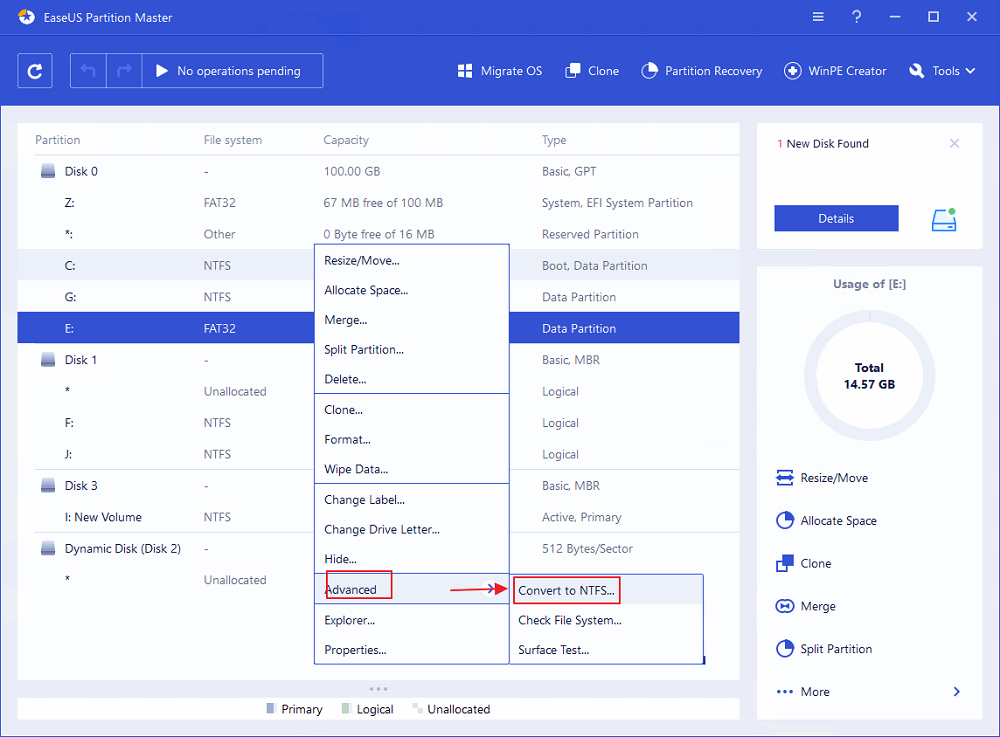
Steg 3. Klicka på "OK" i popup-dialogrutan för att fortsätta.
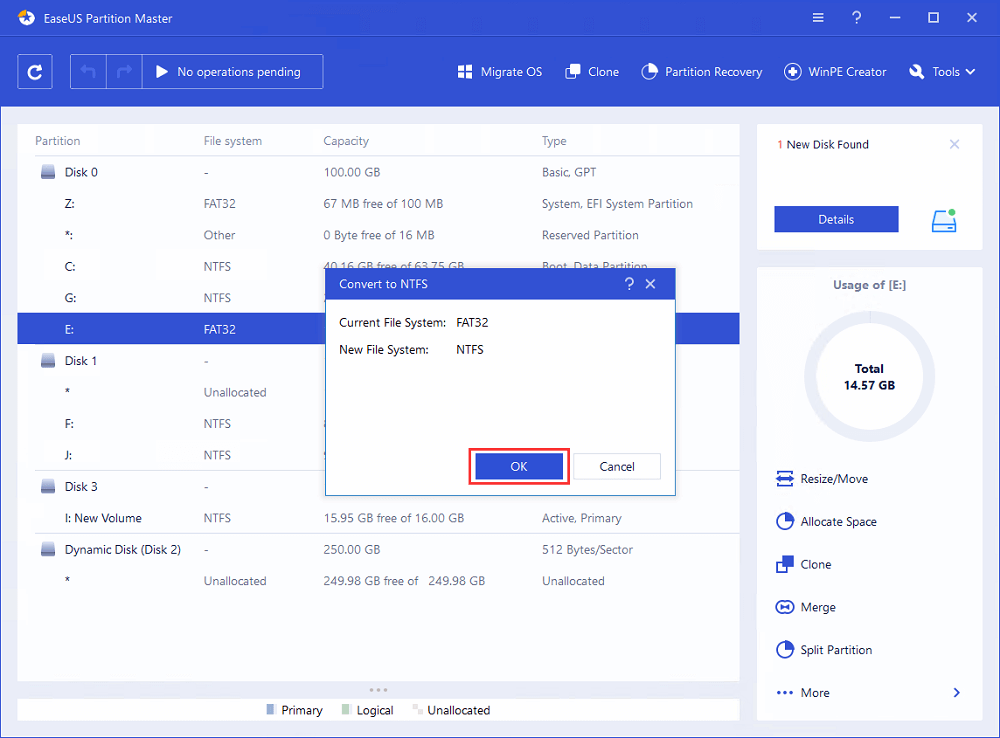
Steg 4. Nu startar konverteringsprocessen automatiskt. Vänta tills operationsprocessen är klar.
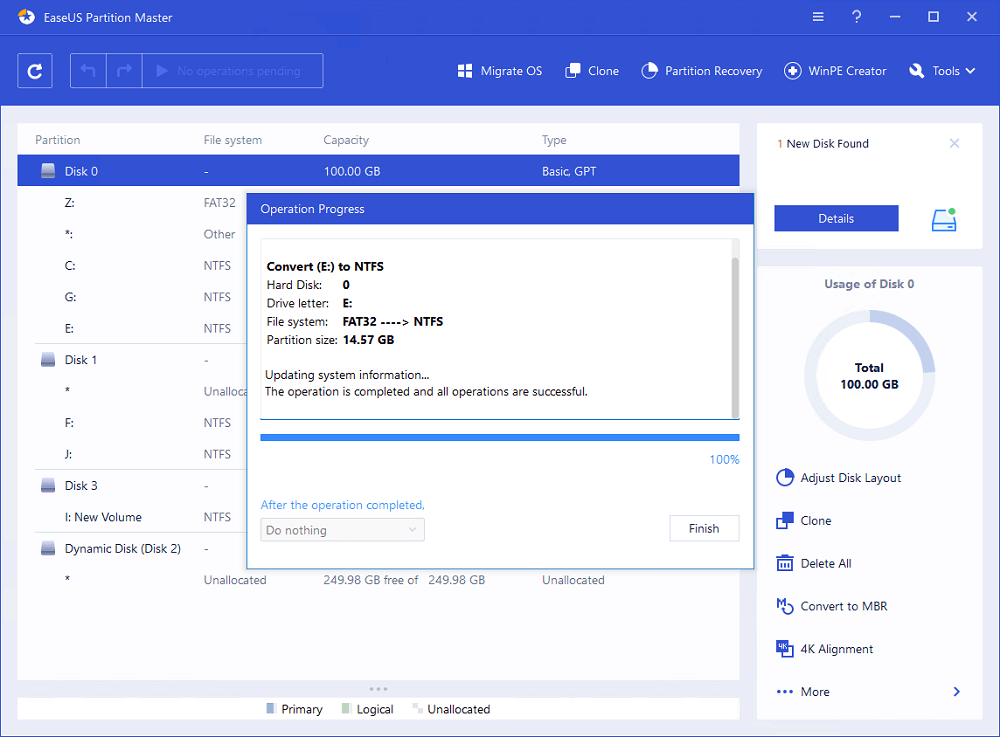
När du har slutfört alla steg kan du kopiera filer som är större än 4 GB framgångsrikt. Förutom att konvertera filsystemet, gör EaseUS Partition Master Free också att du kan klona OS till SSD , ändra storlek på partitioner och ta bort partitioner också.
Lösning 2: Formatera FAT32 till NTFS med Windows inbyggd funktion
Formatering är det enklaste sättet för dig att konvertera FAT32 till NTFS. Men lägg märke till att det kommer att radera alla befintliga data på enheten . Så det rekommenderas endast när det inte finns några filer på din externa hårddisk eller USB-flashenhet. Om det finns filer på din lagringsenhet kan du säkerhetskopiera dem genom att manuellt kopiera eller använda gratis programvara för säkerhetskopiering i förväg. Så här gör du det med Windows inbyggda formatfunktion.
Steg 1: Anslut ditt USB-minne till datorn.
Steg 2: Högerklicka på USB-enheten eller den externa hårddisken och klicka på "Formatera".
Steg 3: Ändra typen till NTFS.
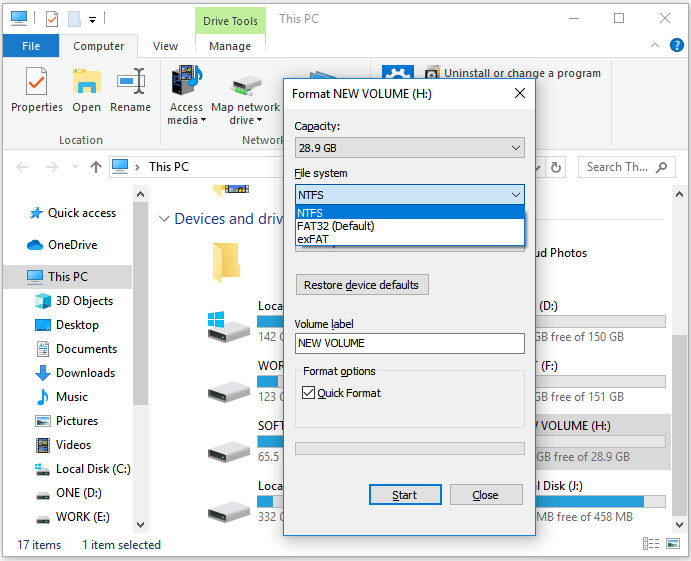
Gjort!! Nu har du åtgärdat problemet "Filen är för stor för målfilsystemet" och kan framgångsrikt kopiera en fil som är större än 4 GB till den externa USB-enheten eller hårddisken.
Videohandledning för att fixa filen är för stor för destinationsfilsystemet
Här har vi samlat dessa två korrigeringar i den här videon, och du kan följa den här videon som en guide. Kontrollera detaljerna här:
Poängen
När du förstår att "filen är för stor för målfilsystemet" orsakas av FAT32-filsystemet, är lösningen specifik: ändra filsystemet. Om du använder Windows inbyggda funktioner eller verktyg för att konvertera filsystemet måste du säkerhetskopiera filerna på lagringsenheten först eftersom åtgärderna kommer att radera filerna på din enhet. Således, om du vill konvertera FAT32 till ett annat filsystem direkt utan dataförlust, är det bättre att använda EaseUS Partition Master Free för dig.
Powiązane artykuły
-
Hur bränner man ISO till USB? 2024 komplett guide 🔥
![author icon]() Joël/2024/09/19
Joël/2024/09/19
-
Hur man utökar C Drive Space i Windows 11 [2024 Tutorial]
![author icon]() Joël/2024/10/18
Joël/2024/10/18
-
Topp 5 bästa gratis diskrensare rekommenderar 2024🏆
![author icon]() Joël/2024/10/23
Joël/2024/10/23
-
Hur man flyttar/överför Windows 11/10 till ny hårddisk (HDD/SSD) | Hela guiden 2022
![author icon]() Joël/2024/09/11
Joël/2024/09/11
